Excel是现在十分常用的办公软件之一,有些新用户不知道怎么使用Excel高级筛选功能,接下来小编就给大家介绍一下具体的操作步骤。
具体如下:
-
1. 首先第一步根据下图所示,打开电脑中的Excel文档。

-
2. 第二步根据下图所示,选中任意单元格。
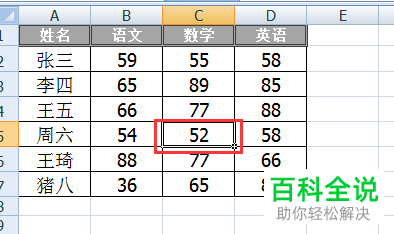
-
3. 第三步根据下图箭头所指,先点击【数据】选项,接着找到【排序和筛选】菜单,然后点击【高级】。
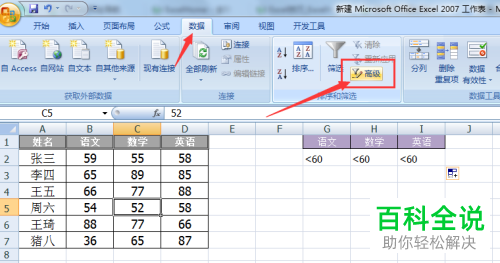
-
4. 第四步根据下图所示,成功打开【高级筛选】窗口。
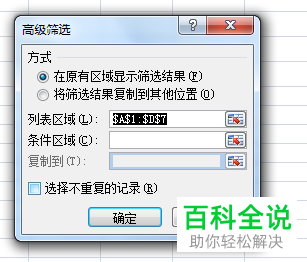
-
5. 第五步根据下图所示,按照实际情况选择列表区域。
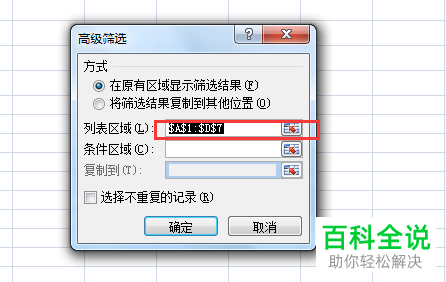
-
6. 第六步根据下图箭头所指,按照需求选择条件区域。
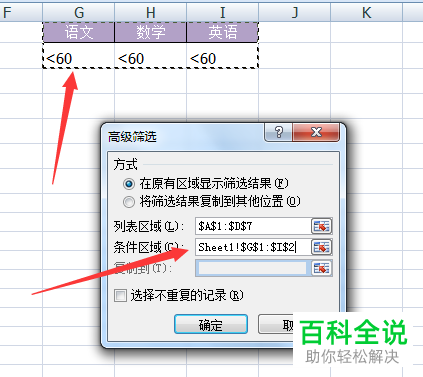
-
7. 最后设置完成,根据下图箭头所指,先点击【确定】选项,接着即可成功筛选。
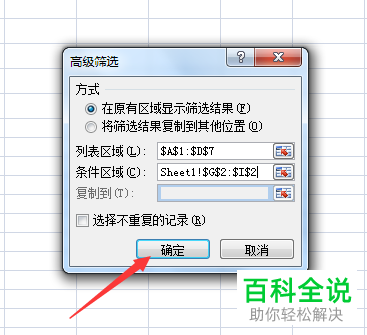
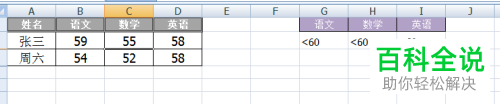
-
以上就是怎么使用Excel高级筛选功能的方法。
